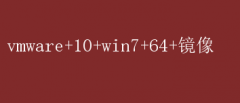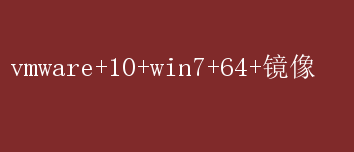
其中,VMware Workstation 作为虚拟化软件领域的佼佼者,凭借其强大的功能和广泛的兼容性,赢得了全球用户的广泛赞誉
本文将深入探讨如何利用 VMware Workstation 10 与 Windows 7 64位镜像,构建一个高效、稳定的虚拟环境,以满足不同场景下的多样化需求
一、VMware Workstation 10:虚拟化技术的集大成者 VMware Workstation 10 是 VMware 公司推出的一款功能强大的桌面虚拟化软件,它不仅支持在单一物理机上运行多个操作系统,还提供了丰富的管理工具,让用户能够轻松管理这些虚拟机(VM)
相较于其前代产品,VMware Workstation 10 在性能优化、用户体验以及兼容性方面均有了显著提升
1. 性能优化 VMware Workstation 10 引入了多项性能增强技术,包括改进的 CPU 调度算法、更快的内存分配机制以及增强的图形处理能力,这些改进使得虚拟机在资源利用上更加高效,用户体验更加流畅
无论是进行软件开发、测试,还是运行资源密集型应用,VMware Workstation 10 都能提供接近原生系统的性能表现
2. 用户体验 用户体验方面,VMware Workstation 10 提供了直观易用的图形用户界面,使得创建、配置和管理虚拟机变得前所未有的简单
此外,它还支持拖拽文件在宿主机与虚拟机之间传输、无缝窗口模式、Unity 模式等功能,进一步模糊了物理机与虚拟机之间的界限,提升了工作效率
3. 广泛兼容性 VMware Workstation 10 的一大亮点是其广泛的操作系统兼容性
无论是最新的 Windows 10、Linux 发行版,还是老旧的操作系统如 Windows XP,VMware Workstation 10 都能轻松支持
这对于需要维护多种操作系统环境的技术人员、开发人员或测试人员来说,无疑是一个巨大的福音
二、Windows 7 64位镜像:经典与稳定的代名词 尽管 Windows 10 已经成为主流操作系统,但 Windows 7 依然以其稳定、高效和广泛的软件兼容性,在特定用户群体中保持着极高的受欢迎度
尤其是64位版本的 Windows 7,能够充分利用现代计算机硬件资源,提供更为流畅的操作体验
1. 稳定性与兼容性 Windows 7 64位系统在设计之初就注重稳定性与兼容性,经过多年的更新与优化,其稳定性得到了进一步提升
同时,64位架构使得系统能够访问更多内存,这对于运行大型软件、进行多任务处理尤为关键
此外,Windows 7 64位系统拥有庞大的软件生态系统,几乎涵盖了所有主流应用,确保了用户在日常工作中的无缝过渡
2. 安全性能 尽管 Windows 7 已经步入“退役”阶段,但通过安装最新的安全补丁和防病毒软件,其安全性能依然可以得到有效保障
对于许多企业和个人用户而言,Windows 7 的安全框架已经足够应对日常的安全威胁,尤其是在受控的虚拟环境中运行
三、构建高效虚拟环境:VMware Workstation 10 + Windows 7 64位镜像 将 VMware Workstation 10 与 Windows 7 64位镜像相结合,可以创建一个既高效又稳定的虚拟环境,满足多种应用需求
1. 准备工作 - 下载 VMware Workstation 10:从 VMware 官方网站下载并安装最新版本的 VMware Workstation
- 获取 Windows 7 64位镜像:确保从合法渠道获取 Windows 7 64位的 ISO 安装镜像,可以是微软官方网站或其他授权经销商处
2. 创建虚拟机 1.启动 VMware Workstation 10,点击“新建虚拟机”
2.选择典型或自定义安装:对于大多数用户而言,选择典型安装即可,它会自动配置一些常用设置
3.安装来源:浏览并选择之前下载的 Windows 7 64位 ISO 镜像文件
4.指定操作系统类型和版本:选择“Microsoft Windows”作为操作系统系列,并在下拉菜单中选择“Windows 7 x64”
5.命名虚拟机并指定位置:为虚拟机命名,并选择一个存储位置
6.配置处理器、内存和硬盘:根据个人需求,合理分配 CPU 核心数、内存大小和硬盘空间
建议至少分配 2GB 内存和 40GB 硬盘空间,以保证系统的流畅运行
3. 安装操作系统 - 完成虚拟机配置后,点击“完成”开始安装过程
VMware 会自动挂载 ISO 镜像,并引导进入 Windows 7 的安装界面
- 按照屏幕提示完成 Windows 7 的安装过程,包括选择安装版本、接受许可协议、设置分区等
- 安装完成后,进行必要的系统更新和驱动安装,以确保虚拟机的最佳性能
4. 优化与配置 - 安装 VMware Tools:在虚拟机内安装 VMware Tools 可以显著提升性能,如实现全屏显示、鼠标指针无缝切换、文件共享等功能
- 调整虚拟机设置:根据需要调整虚拟机的 CPU、内存、网络等设置,以达到最佳性能平衡
- 备份虚拟机:定期备份虚拟机文件,以防数据丢失或系统损坏
四、应用场景与优势 VMware Workstation 10 与 Windows 7 64位镜像的组合,适用于多种应用场景,包括但不限于: - 软件开发与测试:开发者可以在虚拟环境中测试软件在不同操作系统下的兼容性和稳定性,无需担心影响宿主机系统
- 旧软件运行:对于依赖旧版操作系统的软件,通过虚拟机运行可以避免兼容性问题,延长软件生命周期
- 学习与培训:教育机构可以利用虚拟机为学生提供安全的实验环境,让学生在不破坏实际系统的情况下学习操作系统、网络安全等知识
- 数据安全与隔离:在虚拟环境中处理敏感信息,可以有效隔离风险,保护宿主机不受潜在威胁
结语 VMware Workstation 10 与 Windows 7 64位镜像的结合,为用户提供了一个强大而灵活的虚拟环境解决方案
无论是出于兼容性、稳定性还是安全性的考虑,这一组合都能满足绝大多数用户的需求
通过合理的配置与优化,用户可以在享受现代虚拟化技术带来的便利的同时,继续利用 Windows 7 这一经典操作系统的优势,实现工作与学习的双赢
随着技术的不断进步,虚拟化技术的应用前景将更加广阔,而 VMware Workstation 与 Windows 7 的组合,无疑将继续在这一领域发挥重要作用